91/368
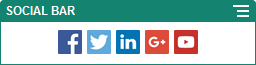
Barra de Redes Sociais
Acrescente facilmente ícones e ligações a redes sociais populares, como o Facebook e o Twitter. A barra de redes sociais inclui alguns destinos por omissão, mas pode acrescentar e retirar itens da barra de redes sociais.
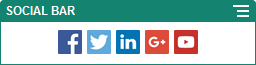
Para acrescentar e modificar uma barra de redes sociais:
- Navegue até à página que pretende editar e certifique-se de que
 está definido para Editar.
está definido para Editar. - Acrescente o componente à página. A barra de redes sociais mostra os ícones incluídos por omissão.
- Para acrescentar ou alterar os ícones da barra de redes sociais, clique no respetivo ícone de menu
 , escolha Definições e clique em Ícones na parte superior do separador Geral.
, escolha Definições e clique em Ícones na parte superior do separador Geral.
Para retirar um ícone de rede social, clique no elemento x junto ao nome. Para acrescentar um ícone, este deve estar armazenado no repositório de sites ou noutro repositório a que tenha acesso. Também pode utilizar imagens partilhadas consigo ou importadas por si a partir de uma localização de ficheiros de rede ou local.
- Para importar um ou vários ícones a partir de uma localização de rede ou local:
- Clique em Acrescentar Ícones na parte superior do painel.
- Navegue para a localização no repositório onde pretende armazenar a imagem ou clique em
 para acrescentar uma nova pasta na localização atual.
para acrescentar uma nova pasta na localização atual. - Clique em
 .
. - Localize e selecione o ficheiro ou ficheiros de imagens e, em seguida, clique em Abrir.
Os ficheiros de imagens são importados para a localização atual no repositório.
- Selecione uma ou várias imagens do repositório e clique em OK.
- Localize e clique na imagem ou nas imagens que pretende utilizar.
- Para ligar o ficheiro no repositório, selecione Utilizar uma referência para o ficheiro original em vez de copiar o ficheiro para o site. Se não selecionar esta opção, é armazenada uma cópia do ficheiro com o site e referenciada a partir do site. A ligação ao ficheiro original evita a duplicação de conteúdo. A ligação permite aos visitantes do site verem o conteúdo mesmo que as permissões no ficheiro mudem ou restrinjam de alguma forma a visualização.
- Clique em OK.
As imagens selecionadas são acrescentadas à lista de imagens. Arraste e largue as imagens para as reordenar na lista. O título por omissão de cada imagem é o nome do ficheiro sem a extensão. - Para alterar o URL de destino, o título, a descrição ou outras opções de uma imagem em particular, clique na imagem na lista e efetue a alteração.
Quando terminar a atualização de ícones individuais, clique em Anterior para especificar opções gerais.
- Especifique o tamanho, o espaçamento, a orientação e o alinhamento para todos os ícones na barra de redes sociais.